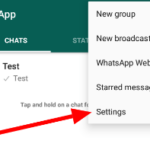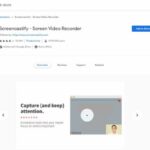A veces, es importante tener una copia de seguridad para sus chats; de esta forma podrás verlos cuando quieras. Por ejemplo, imagina que estás hablando de algo importante y quieres tener una copia de seguridad local, pero no quieres tomar innumerables capturas de pantalla. Lamentablemente, Discord no tiene una herramienta interna para hacerlo. Por lo tanto, debe usar uno externo que le permita guardarlo.
Así que comencemos con su guía.
Paso 1
Tenga en cuenta que este procedimiento se realiza en el navegador, no en la aplicación de escritorio Discord. Inicie sesión en Discord en Chrome. Luego, haga clic aquí https://violentmonkey.github.io/get-it/ para descargar una extensión que admitirá el script de seguimiento.
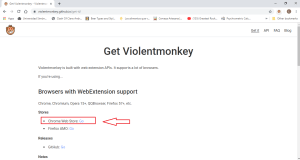
Paso 2
Después de hacer clic en la instalación, la extensión aparecerá automáticamente en la esquina superior derecha.

Paso 3
Haga clic con el botón derecho en el icono de la extensión, luego seleccione «Esto puede leer y cambiar los datos del sitio» en el menú. Finalmente, haga clic en la primera opción, que es «Cuando haga clic en la extensión».
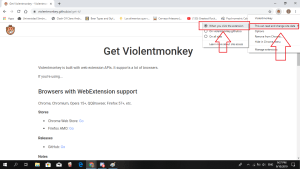
Etapa 4:
Haga clic aquí https://dht.chylex.com/ y seleccione la opción resaltada.
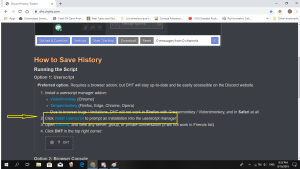
Paso 5
Al hacer clic en él, la extensión abrirá una nueva ventana con el código. Marque el botón «confirmar instalación», que se encuentra en la esquina superior derecha.
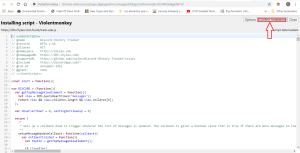
Paso 6
Vaya a Discord y vuelva a actualizarlo. Ahora, haga clic en el botón DHT que se encuentra en la esquina superior derecha de su página de Discord.
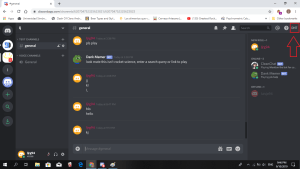
Paso 7
Al hacer clic en DHT, aparecerá un nuevo banner en la parte inferior de la página, ahora solo tiene la opción de iniciar seguimiento.
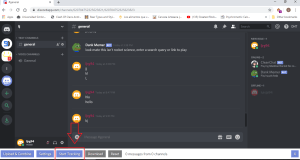
Paso 8
Una vez que la secuencia de comandos termine de rastrear todos los mensajes nuevos, le permitirá descargar el archivo.
Paso 9
Siempre que desee ver el historial de chat, vaya aquí https://dht.chylex.com/build/viewer.html y cargue el archivo que obtuvo del script.
También puede realizar este proceso en la aplicación de escritorio. Si quieres saber cómo, sigue leyendo.
Paso 10
Abra la herramienta del desarrollador dentro de la aplicación de escritorio presionando ctrl + shift + I y elija la opción de consola.
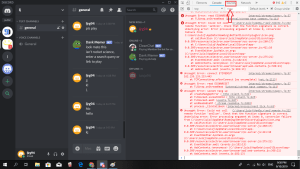
Paso 11
Copie y pegue el código de https://dht.chylex.com/ .
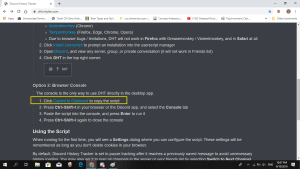
Paso 12
Abra nuevamente la aplicación de escritorio Discord y pegue el código en la consola y presione enter. Aparecerá el mismo menú en la parte inferior. Repita los pasos del 7 al 9.
Esta herramienta es muy útil para guardar y tener una copia de seguridad de sus registros de chat. Recuerde que está en la etapa beta, así que espere que falle de vez en cuando.
Tenga en cuenta que solo guardará todos los mensajes nuevos. Por lo tanto, si tiene una copia de seguridad anterior y desea guardar los mensajes más nuevos, el script no copiará el historial anterior que ya está guardado. Pero esto no es algo de lo que preocuparse, puede combinarlos con el script y guardarlo como una copia de seguridad.